Роутер — что это такое и зачем он нужен? 📶 Простое объяснение для новичков, как выбрать и настроить устройство для стабильного интернета 🛜⚙️
Интернет — то, к чему мы все настолько привыкли, что фактически не представляем себе жизнь без него. Учеба, работа, общение с близкими, саморазвитие, путешествия — все связано со всемирной Сетью. Конечно, в домашних условиях намного удобнее пользоваться роутером. Это единая сеть не только для смартфонов, но и для телевизора, роботов-пылесосов, всех домашних ноутбуков, системы «умного дома». Сегодня расскажем, как выбрать роутер, узнать, сколько энергии он потребляет и как подключить девайс к разным источникам питания.
Что такое роутер простыми словами

Мы все привыкли к «коробочке с антеннами». Где-то одна антенна, где-то две, где-то четыре и больше. А что эта самая коробочка на самом деле делает? В чем заключается принцип работы?
Итак, роутер — это устройство, которое раздает интернет между вашими гаджетами, работая передатчиком между источником интернета и «потребителем». К нему подключается кабель от провайдера (или сигнал от оптоволоконного терминала), а дальше он передает интернет волны на понятном «языке» для смартфонов, ноутбуков, телевизоров и смарт-техники.
Виды роутеров: от простых до продвинутых
Прежде чем говорить о том, сколько энергии потребляет роутер, давайте разберемся — а какие они вообще бывают?
Базовые модели
Это самые простые и недорогие устройства, которые обычно ставят в квартирах с обычными интернет-потребностями: посерфить в браузере, посмотреть YouTube, отправить пару файлов в мессенджере. Они работают в одном диапазоне — 2.4 ГГц, имеют одну-две антенны и минимум дополнительных функций. Но для однокомнатной квартиры их более чем достаточно.
Двухдиапазонные роутеры
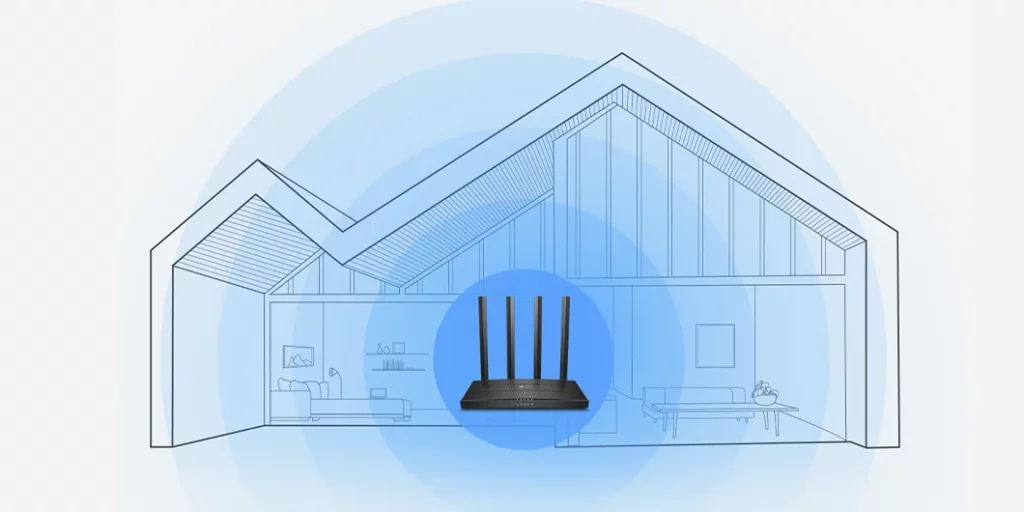
Это уже «повыше классом». Такие роутеры работают сразу в двух диапазонах — 2.4 и 5 ГГц, а значит, могут одновременно обслуживать больше устройств, обеспечивая стабильный и быстрый интернет. Особенно хорошо они себя показывают в домах с большим количеством гаджетов: телевизоры, приставки, ноутбуки, камеры наблюдения — все это тянет трафик, и лишний диапазон тут не помешает.
Роутеры с USB и дополнительными фишками
Некоторые модели оснащаются USB-портом, к которому можно подключить флешку или внешний диск — и использовать его как мини-сервер для хранения фильмов, бэкапов и фотоархивов. Это удобно, особенно если не хочется держать включенным компьютер.
- Гостевая сеть — отдельная Wi-Fi-сеть для гостей, которая не дает им доступа к вашим основным устройствам. Удобно и безопасно.
- Родительский контроль — позволяет ограничить доступ к сайтам, задать расписание интернета для детей и видеть, какие устройства что делают в сети.
- IPTV — поддержка интернет-ТВ. Это нужно, если ваш провайдер использует специальные настройки для ТВ-потока.
- DLNA-сервер — позволяет делиться фильмами, музыкой и фото с флешки или внешнего диска, подключенного к роутеру, прямо на телевизор или медиаплеер в одной сети.
- QoS (Quality of Service) — приоритезация трафика. Например, можно задать, что видеозвонки или онлайн-игры важнее фоновой загрузки торрентов.
- Firewall и антивирус — встроенная защита от вредоносных сайтов, атак и подозрительной активности в сети.
- USB-модем/3G/4G-резерв — возможность подключать модем с SIM-картой и использовать мобильный интернет, если основной «отвалился».
- MU-MIMO — технология, которая позволяет роутеру одновременно передавать данные нескольким устройствам, не снижая скорость.
Mesh-системы
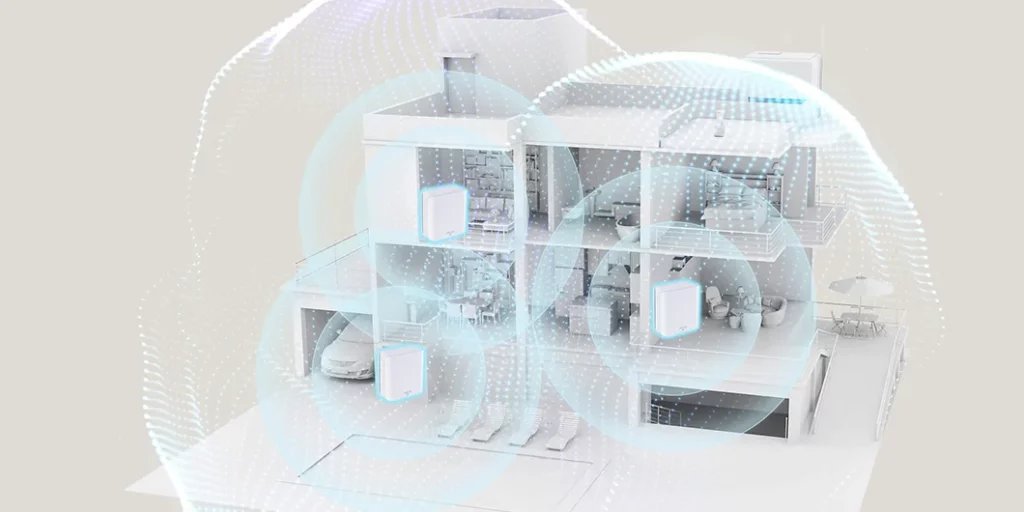
Если у вас большой дом или нестабильный сигнал, обычного роутера может не хватить. В этом случае на помощь приходят Mesh-системы — это такие «связки» из нескольких устройств, которые вместе создают единую Wi-Fi-сеть без «провалов» сигнала. Вы можете спокойно ходить по дому, и соединение не будет прерываться, потому что роутеры передают сигнал друг другу.
Выглядит красиво, работает стабильно, но и потребление суммируется: ведь работает уже не один роутер, а сразу несколько.
Сколько энергии потребляет роутер
Устройство работает круглосуточно, не шумит, сильно не перегревается, требуя только, чтобы его не выключали «просто так». Однако в вопросе потребления энергии даже такой небольшой прибор заслуживает внимания, особенно когда речь заходит о том, чтобы подключить роутер к внешнему источнику питания — зарядной станции или павербанку.
Сколько ватт потребляет роутер

В среднем, обычный домашний роутер потребляет от 5 до 15 Вт в зависимости от функциональности.
- Бюджетные модели, вроде TP-Link, потребляют около 5–7 Вт.
- Более мощные двухдиапазонные роутеры с USB-портами и функцией NAS могут тянуть уже 10–12 Вт.
- Топовые устройства с MU-MIMO, поддержкой Wi-Fi 6, Mesh и другими дополнительными функциями легко доходят до 15 Вт, а иногда и выше.
Согласитесь, что на первый взгляд цифры довольно скромные, особенно если сравнивать с тем же бойлером или чайником, где счет идет на киловатты. Но если учесть, что роутер работает 24/7, то его вклад в суммарное энергопотребление довольно ощутимый. Особенно если таких роутеров дома два и больше — например, в системе Mesh или в частном доме.
Энергоэффективность роутеров
Современные роутеры могут быть и энергоэффективными. Все чаще их снабжают разными функциями энергосбережения:
- Могут переходить в «спящий режим», если вы не пользуетесь домашним интернетом определенное время.
- Ограничивают мощность передатчика в зависимости от времени суток или количества пользователей.
- Отключают ненужные функции, если они не используются.
Такие функции встречаются у новых моделей TP-Link Archer, ASUS, а также у устройств с поддержкой Wi-Fi 6. Более того, сам стандарт Wi-Fi 6 изначально проектировался с прицелом на экономию энергии, особенно при работе с мобильными устройствами.
Почему это может быть важно
На первый взгляд, разница в 5–10 Вт кажется пустяковой. Но если вы живете за городом, где работает все от аккумуляторов и инверторов, пользуетесь альтернативными источниками питания, вроде солнечных панелей или запитываете роутер от powerbank или аккумулятора (о чем поговорим дальше), то даже такая «мелочь» становится фактором.
Кроме того, чем меньше энергии потребляет устройство, тем меньше оно греется, тем реже выходит из строя, и тем дольше прослужит. Так что следить за этим — это не про жадность, а про рациональность.
Как выбрать роутер под разные задачи
Выбирая роутер, важно понимать: универсального ответа тут нет. Один и тот же маршрутизатор может отлично подойти для однокомнатной квартиры и совершенно не справиться в двухэтажном доме с детьми-геймерами. Поэтому главное — не гнаться за самыми дорогими функциями, а трезво оценить, где и как вы будете его использовать.
Дом, квартира, офис — задачи разные
Для однокомнатной квартиры достаточно простого роутера на 2.4 ГГц с базовым набором функций. Главное — стабильный сигнал и хорошее покрытие на 30–50 м.кв. Если у вас двухкомнатная квартира или небольшой частный дом, лучше взять двухдиапазонную модель (2.4 + 5 ГГц) — так вы получите более высокую скорость и меньше помех от соседей. А вот для большого дома с большим количеством подключенных устройств — камер, телевизоров, ноутбуков — стоит смотреть в сторону Mesh-систем или мощных роутеров на 4–6 антенн и MU-MIMO.
Подсказка: всегда проверяйте, какой стандарт Wi-Fi поддерживает роутер. Wi-Fi 5 (ac) — уже норма, а Wi-Fi 6 (ax) — современный и перспективный выбор, особенно если у вас новые гаджеты и система смарт-хаус.
Бренды роутеров, которые стоит рассмотреть
На рынке довольно много разных брендов и производителей, но если вам нужно стабильное покрытие без плясок с бубном, лучше остановиться на проверенных вариантах.
Вариант 1: TP-Link — когда нужно просто, стабильно и на годы

Один из самых популярных брендов на рынке. Роутеры TP-Link легко настраиваются, работают стабильно, у них понятное приложение и веб-интерфейс. Модели есть разные — от бюджетных до продвинутых, с поддержкой Mesh, USB, VPN и Wi-Fi 6.
- TP-Link Archer C54 — отличный вариант для квартиры: двухдиапазонный, компактный, со всеми базовыми фишками.
- TP-Link Archer AX23 — уже посерьезнее: поддержка Wi-Fi 6, 4 антенны, высокая скорость — подходит для дома с умными устройствами.
Вариант 2: ASUS — для тех, кто хочет гибкость и мощность

ASUS делают роутеры (и не только) с продвинутыми настройками, хорошей безопасностью и расширенными возможностями. У них круто реализован интерфейс, ного опций для геймеров, есть модели с адаптивным QoS и встроенными средствами защиты сети.
- Asus RT-AX1800U — универсальный двухдиапазонный Wi-Fi 6 роутер для дома, с USB и удобным приложением.
- Asus TUF Gaming BE6500 — подойдет, если вы геймер, или просто любите мощные решения с запасом.
Вариант 3: Netis — когда нужен бюджетный минимум
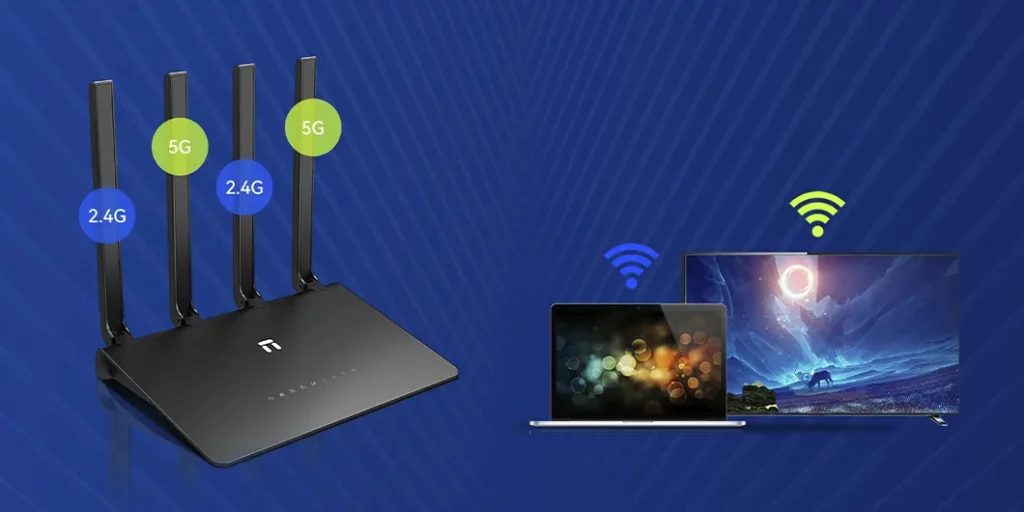
Netis — не самый громкий бренд, но в категории «максимум за разумные деньги» — весьма достойный. Простые модели с базовой функциональностью, часто — с возможностью работать в режиме репитера или точки доступа.
- Netis WF2780 — двухдиапазонный роутер для тех, кто хочет чуть больше скорости, но все еще не хочет переплачивать.
- Netis N2 AC1200Mbps — бюджетный вариант на 2.4 ГГц для маленькой квартиры или дачи.
Как подключить роутер: пошагово и без паники
Если фраза «настройка роутера» вызывают легкую панику — не переживайте. На деле все намного проще, чем кажется. Главное — понять, что и куда подключается, и не стесняться заглядывать в браузер. Давайте разложим все по полочкам.
Что приходит от провайдера
Для начала разберемся, откуда вообще берется интернет. Обычно от провайдера в квартиру заходит:
- Обычный Ethernet-кабель — похож на толстый шнур с коннектором, как у сетевой карты. Это самый распространенный вариант.
- Оптоволокно (GPON) — тоненький, хрупкий кабель, который подключается не напрямую в роутер, а сначала в специальную коробочку — ONT-модем (она же — оптический терминал). Уже от нее идет обычный кабель в роутер.
- Коаксиал (у некоторых ТВ-провайдеров) — реже, но тоже иногда встречается.
Так что если у вас оптоволокно, то в роутер подключается не оно само, а обычный сетевой кабель, идущий из ONT-блока. А если провайдер сразу дает Ethernet — подключаем его напрямую в роутер.
Где что подключать на самом роутере

Почти у всех роутеров есть один порт с надписью WAN (или Internet) — именно туда вставляется кабель от провайдера. Остальные порты — LAN — нужны, если вы хотите подключить что-то по кабелю: компьютер, приставку или смарт ТВ.
И конечно, не забудьте подключить питание — роутер не начнет раздавать Wi-Fi исключительно из добрых намерений. После подключения загораются индикаторы, и устройство начинает работать. О вариантах подключения к сети мы также поговорим чуть ниже.
Подсказка: если вы не уверены, где какой порт — загляните на наклейку снизу или в инструкцию. У TP-Link, ASUS и Netis обычно все подписано крупно и понятно. (Если совсем все плохо, можно загуглить модель вашего роутера и поискать онлайн-инструкцию к нему или инфографику).
Первая настройка: браузер или приложение
После подключения зайдите в настройки — это можно сделать с компьютера, планшета или смартфона.
- Подключитесь к Wi-Fi, который раздает роутер по умолчанию (имя сети и пароль указаны на наклейке снизу).
- Откройте браузер и введите в адресной строке код 192.168.0.1 или 192.168.1.1 — чаще всего это сработает.
- Вас попросят ввести логин и пароль — обычно это «admin/admin» или «admin/password» (тоже указано на наклейке).
- Далее вы переходите в «мастер настройки». Он проведет по шагам: выберите тип подключения (чаще всего «динамический IP»), задайте имя вашей сети и придумайте новый пароль.
TP-Link, например, предлагает удобное приложение Tether — там все то же самое, только в картинках и без танцев с браузером.
Не забудьте сохранить изменения и перезагрузить роутер, если он сам не догадается это сделать. После этого вы уже в интернете.
Как подключить оптоволокно к роутеру
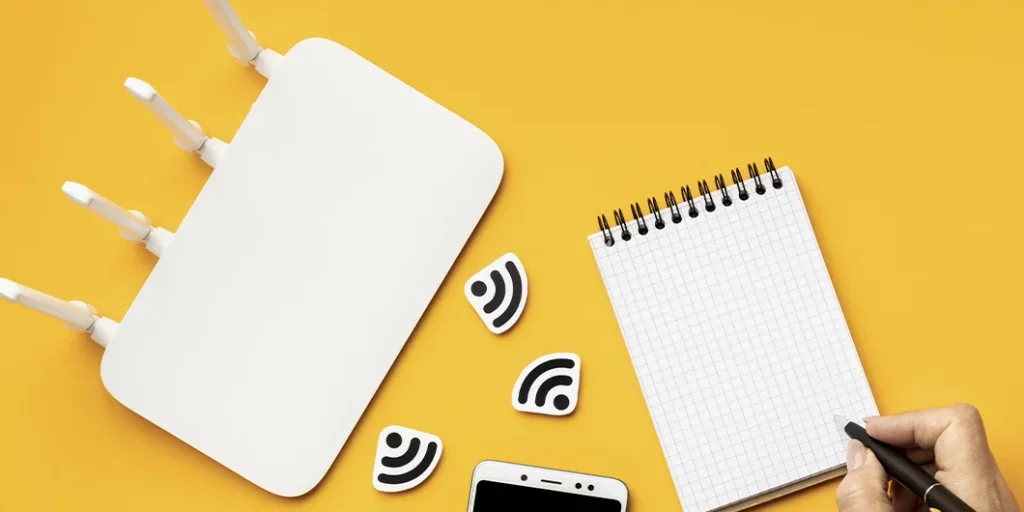
Если у вас именно оптоволокно, роутер напрямую не может получит сигнал. Вам потребуется:
- GPON-терминал (ONT) — обычно его предоставляет провайдер.
- Из ONT идет обычный сетевой кабель. Его и нужно вставить в WAN-порт роутера.
Некоторые модели роутеров, чаще продвинутые или корпоративные, умеют напрямую работать с оптическим кабелем, но это редкость пока что. В домашнем сценарии вы почти всегда имеете дело с обычным Ethernet-кабелем, даже если у вас проведена «оптика».
Как подключить роутер без розетки: повербанк и внешние аккумуляторы
Интернет — как воздух: особенно остро ощущаешь его важность, когда он пропадает. И если сам интернет провайдер вам подает, а вот в доме электричество пропало, можно запитать роутер альтернативным способом. Например — через павербанк или зарядную станцию. Такой вариант может быть актуален не только, если отключили свет, а вы, например, на даче или в путешествии, где ловит мобильный интернет.
Как подключить роутер к павербанку

Обычно роутеры питаются от 12 Вольт через круглый разъем (DC), а павербанки выдают 5 Вольт через USB. Чтобы это все совместить, понадобится:
- Переходник USB–12V — это кабель с USB на одном конце и нужным штекером на другом. Он будет преобразовывать напряжение в нужным нам значениях.
- Проверить мощность. Даже недорогие роутеры потребляют 6–12 Вт, так что роутер нужен мощный. Рассматриваем модели от 10 000 мАч, чем больше — тем дольше будет работать роутер.
Важно: убедитесь, что переходник подходит по диаметру разъема. Бывают варианты 5.5х2.1 мм, либо 5.5х2.2 мм. Данная информация указана в характеристиках роутера.
Некоторые модели (например, мини-роутеры или 4G-версии) сразу идут с питанием от microUSB или USB-C — тогда вообще все просто: воткнули шнур — и готово.
Как подключить роутер к аккумулятору
Если под рукой не повербанк, а, скажем, автомобильный аккумулятор или зарядная станция — есть варианты и тут.
Инвертор
Инвертор — это устройство, которое преобразует 12 В постоянного тока из аккумулятора в 220 В переменного, как в обычной розетке. Вы просто подключаете инвертор к аккумулятору, а роутер — к инвертору через обычный адаптер. Но:
- Это не самое энергоэффективное решение — часть энергии теряется на преобразование.
- Важно не перегрузить инвертор — роутер тянет мало, но если вы подключите к нему что-то еще, будьте осторожны.
Напрямую через DC/DC-преобразователь
Более компактный и «технический» вариант: берете DC/DC step-down преобразователь, выставляете нужное напряжение (например, 12 В) и подключаете к аккумулятору. Такой способ часто используют в самодельных системах на даче, в авто и т.п. Но он требует немного навыков и аккуратности.
Запитать роутер без розетки — вполне реально, особенно если заранее подготовиться. Повербанк с переходником или станция могут стать вашим спасением, когда интернет есть, а света нет.
Как подключить два роутера в одну сеть с помощью кабеля

Иногда одного роутера мало. Особенно если у вас дом с двумя этажами, квартира с бетонными стенами или офис, где интернет должен быть везде. В таких случаях можно объединить два роутера в одну сеть с помощью кабеля — просто, без сложных схем и лишних затрат. Для чего это нужно:
- Увеличить зону покрытия Wi‑Fi (например, на втором этаже или в дальнюю комнату).
- Развести трафик: например, один роутер для гостей, второй — для рабочих задач.
- Разгрузить основное устройство, если в доме много устройств и сетевой активности.
Решение отлично работает, если у вас уже есть второй старый роутер — не спешите его выбрасывать.
При этом есть основной роутер — который подключается напрямую к интернет-кабелю, и дополнительный — работает как усилитель или точка доступа, получая интернет от первого.
Пошагово
- Подключите кабель. Один конец вставляете в любой LAN-порт первого роутера, другой — в LAN второго. (WAN-порт второго лучше не использовать).
- Настройте IP второго роутера. Зайдите в его настройки (обычно через браузер, например 192.168.0.1 или 192.168.1.1), отключите DHCP-сервер и вручную задайте IP-адрес из той же подсети, что и у первого роутера. Пример: если основной имеет IP 192.168.0.1, второму можно дать 192.168.0.2.
- Настройте Wi‑Fi (по желанию). Можно сделать одинаковое имя сети и пароль — тогда устройства будут автоматически переключаться. А можно оставить разное имя — чтобы понимать, к какому роутеру подключены.
- Сохраните настройки и перезагрузите оба роутера.
Теперь у вас единая сеть, стабильное соединение и уверенный сигнал в местах, где раньше ловила только батарея.
Подытожим
Выбор и подключение роутера может показаться сложным только на первый взгляд. На деле все сводится к пониманию своих потребностей: сколько у вас устройств, как часто вы пользуетесь интернетом и на какой площади нужно покрытие. Простая квартира — базовая модель, большой дом — мощный роутер или Mesh-система. А знание об энергопотреблении поможет не только сэкономить, но и продлить срок службы устройства. Интернет должен работать стабильно, а не быть поводом для головной боли — и с правильно выбранным роутером так и будет. Кстати, по промокоду BLOG на роутер можно получить приятную скидку.





